首页 > Chrome浏览器下载后文件丢失恢复技巧
Chrome浏览器下载后文件丢失恢复技巧
来源:Chrome浏览器官网时间:2025-06-06
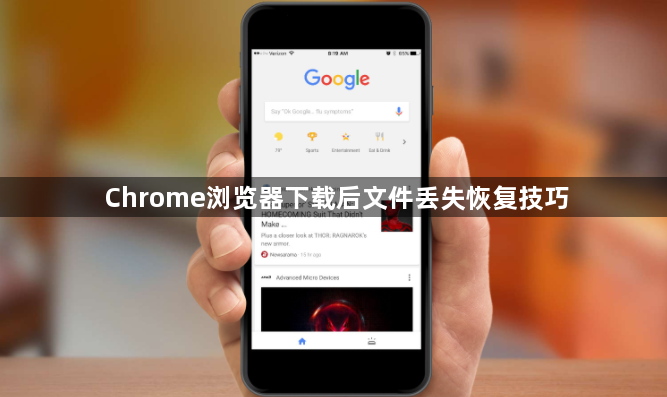
一、刚删除时的快速恢复方法
1. 使用快捷键撤消删除:如果在很短时间内刚刚删除了Chrome下载的数据,可以在Chrome下载文件夹同时按`Ctrl+Z`键返回已删除的文件。或者右键单击下载文件夹的空白处,然后选择“撤消删除”选项,以查看这些已删除的下载数据是否恢复。不过此方法只对最近删除的文件有效,删除下载后执行其他操作或重新启动/关闭电脑后无法使用。
2. 从回收站恢复:当Chrome浏览器删除下载的文件时,Windows会将删除这些文件并将它们移至废纸篓。在桌面上打开回收站并浏览文件列表,可以选择“查看>详细信息”以查找已从“下载”文件夹中删除的文件。如果更改了Chrome文件的下载路径,则需要浏览更改后的文件夹。找到文件后,右键单击该文件,然后从上下文菜单中选择“还原”。
二、通过浏览器历史记录查找下载链接重新下载
1. 找到下载记录:在Chrome浏览器中,点击右上角的三个点,选择“设置”,在左侧菜单中点击“高级”,然后在“隐私和安全”部分,点击“下载内容”或“下载位置”等类似选项,查看下载历史记录。
2. 重新下载文件:在下载历史记录中找到之前下载丢失文件的记录,右键点击该记录,选择“复制链接地址”或“复制网址”等选项,复制下载链接。然后新建一个下载任务,将复制的链接粘贴到下载地址栏中,开始重新下载文件。
三、检查临时文件夹
1. 找到临时文件夹位置:在Windows系统中,临时文件夹通常位于`C:\Windows\Temp`或`C:\Users\[用户名]\AppData\Local\Temp`;在Mac系统中,可通过`Command+Shift+G`组合键,输入`~/Library/Caches`来访问缓存文件夹。
2. 查找并复制文件:在临时文件夹中查找可能残留的下载文件,如果找到,可以尝试将其复制到其他安全的位置,然后重新进行下载或使用该文件。但注意临时文件夹中的文件可能会被系统自动清理或覆盖,所以这种方法并非总是有效。
四、利用数据恢复软件
1. 选择合适的软件:市面上有许多数据恢复软件可供选择,如Recuva、EaseUS Data Recovery Wizard等。这些软件可以扫描硬盘或存储设备,寻找已删除但尚未被覆盖的文件。
2. 安装并使用软件:下载并安装选定的数据恢复软件,按照软件的操作指南进行扫描和恢复操作。通常需要选择要扫描的磁盘或文件夹,然后等待软件完成扫描过程。扫描完成后,软件会列出找到的可恢复文件,你可以从中选择需要恢复的文件并进行恢复操作。但使用数据恢复软件时需注意,应尽量在文件丢失后减少对硬盘的写入操作,以提高恢复成功的几率。
谷歌浏览器网页存档功能可以帮助用户快速保存网页内容,便于离线查看和资料整理,实现高效的网页信息管理。
2025-12-20
Google Chrome支持多用户账户操作,提升协作效率。本文分享实用技巧和方法,帮助用户高效管理账户,实现顺畅协作。
2025-12-29
谷歌浏览器标签页自动分组功能通过进阶技巧可提升管理效率。文章分享操作方法,帮助用户高效分类和管理标签页,实现多任务浏览的便捷操作。
2025-12-03
Chrome浏览器提供扩展插件冲突检测操作,通过下载安装后的设置检查插件兼容性,保障浏览器运行稳定,提高功能扩展效率。
2025-12-24
分享Chrome浏览器网页打印的格式调整及优化技巧,提升打印效果和文档美观度。
2026-01-04
google Chrome浏览器隐私安全操作指南持续完善,文章详细解析设置方法、技巧及应用场景,帮助用户提升隐私防护能力。
2025-12-09
介绍多款实用的谷歌浏览器网页访问路径监控工具,支持数据采集与访问行为分析,助力用户优化网站结构和内容布局。
2025-12-14
Chrome浏览器提供启动速度优化和异常处理功能,用户可快速诊断问题并调整设置,提升启动效率与浏览器稳定性。
2025-12-13
Chrome浏览器提供截图与录屏功能,用户可根据需求选择最佳方式。本文通过实测对比,分析功能优缺点,帮助用户高效完成屏幕操作。
2025-12-12
Chrome浏览器插件更新后闪退影响使用稳定,本文介绍回滚和兼容性处理方法,帮助用户快速恢复插件正常运行,保证浏览体验流畅。
2025-12-06

